Как нарисовать волосы в саи
В этом уроке я расскажу и покажу, как нарисовать волосы в графическом редакторе SAI. Почему именно в саи, а не в другом графическом редакторе? Дело в том, что SAI не требует столько ресурсов компьютера, сколько нужно другим графическим редакторам – программа легкая, в ней нет ничего лишнего, а инструменты удобно настраиваются. Именно поэтому программа саи так полюбилась всем, кто любит рисовать персонажей аниме. Что ж, давайте попробуем разобраться, как рисовать волосы в SAI.
Первое, что я делаю, прежде чем начать рисовать короткие волосы – это создаю новый документ в SAI. Мой холст небольшой, так как я рисовала только для демонстрации, а вам для хорошей детализации потребуется внушительный размер холста. Я предпочитаю делать размер не менее 3000 тысяч пикселей в ширине, вы же можете выбрать удобный для себя вариант.
После того, как документ создан, я создаю новый слой поверх фонового, и на нем рисую эскиз волос. Для удобства добавляю контур головы.
Создаем еще один слой под слоем с наброском и на нем закрашиваем желаемым цветом. Важно, чтобы цвет был среднего оттенка, то есть, не слишком светлый и не слишком темный, так как это – наша основа.
Берем немного более темный цвет и начинаем рисовать тени на коротких волосах, как показано на рисунке ниже. Кстати, еще одно удобство саи – быстрый доступ к инвертированию изображения.
Теперь нам понадобится светлый цвет. Рисуем те места, где волосы будут светлее.
Объединяем слой с эскизом и слой с цветом, в саи это делается комбинацией клавиш Ctrl и E, и начинаем прорабатывать волосы. Рисуем более глубокие тени на коротких волосах, стараемся, чтобы контуры не были такими грубыми.
Занимаемся светом.
Теперь осталось только высветлить светлые участки мягкой кистью. Если хотите, можете нанести блики яркими белыми пятнами.
Ну вот и все, как видите, нарисовать волосы в саи не так уж и сложно. Оставляйте свои результаты в комментариях, мне очень интересно, что у вас получилось. Удачи!
Еще уроки по рисованию волосы:
Как раскрасить волосы в Paint tool SAI
В этом уроке я покажу вам, как с помощью программы Paint tool SAI я крашу волосы своих персонажей. (Также смотрите: Как рисовать волосы)
*Все картинки в этом уроке кликтабельны.

Приступаем к раскраске волос:
Шаг 1.
Открываем контур вашего рисунка в программе Sai. По желанию вы можете сразу нарисовать задний план или часть его, как это сделал я (не обязательно).
Создаем новый слой и выбираем инструмент Волшебная палочка. Клацаем по той части волос, которую вы хотите закрасить.
Затем выбираем нужный цвет и инструментом ведро заливаем выделенное место.

Шаг 2.
Создаем новый слой поверх слоя с базовым цветом волос. После включаем галочку «отсечения группы» (Так мы не выйдем за границы основного цвета волос).
Теперь выбираем светлый тон от основного цвета волос. Рисуем инструментом ручка все светлые места на волосах, которые в дальнейшем станут тенью. Определите за ранние, где у вас будет свет, а где тень.

ШАГ 3.
Теперь выберем инструмент размытия и размоем светлые линии на волосах (размывайте только с одной стороны линии!!!!)

Шаг 4.
В этом шаге сделаем небольшое отступление.
Я покажу вам как просто и правильно делать тень.

А в здесь вы сможете наглядно увидеть, как влияют на предмет свет и отражение света другого предмета.

Шаг 5.
Так будет выглядеть ваш рисунок после размытия.

Шаг 6.
Теперь для слоя с тенью выставляем настройки на «умножение».
Так рисунок смотрится намного лучше^^

Шаг 7.
Создаем новый слой и включаем галочку «отсечения группы».

Шаг 8.
Выбираем красный цвет.

Шаг 9.
А теперь с помощью инструмента ручка большой окружностью проведите изогнутую линию в виде улыбки.

Шаг 10.
Теперь переключаем настройку для слоя на «Свечение».

Шаг 11.
Теперь размоем только нижнюю часть этой линии.

Шаг 12.
Так будет выглядеть конечный результат после размытия.

Шаг 13.
Создаем новый слой и включаем галочку «отсечения группы».
Выбираем инструмент ручка с небольшой кистью и берем светлый тон от базового цвета волос.
Теперь рисуем небольшими штрихами волосы поверх блика волос (как показано на примере).

Шаг 14.
Переключаем настройку для слоя на «Свечение».

Шаг 14.
С помощью инструмента вода, размываем линии волос.

Шаг 15.
После размытия получаем такой результат.

Шаг 16.
Добавляем милый элемент.
Опять создаем новый слой и включаем галочку «отсечения группы». Сразу включаем настройки для слоя «Свечение». Затем выбираем нужный цвет и рисуем на волосах контур сердечка и капельку.

Шаг 17.
Такие элементы, как в прошлом шаге, добавляем по всем волосам.

Шаг 18.
Создаем новый слой и включаем галочку «отсечения группы». Выбираем яркий тон основного цвета. Берем инструмент аэрограф и затемняем часть волос (как показано на рисунке).

Шаг 19.
Ставим слой на «Свечение».

Шаг 20.
Не забываем про блики света! С помощью инструмента ручка рисуем белым цветом небольшие линии на прядях.

Шаг 20.
Часть бликов размываем.

Шаг 21.
И вот у нас получается такой конечный результат!

Источник: dragoart.com
Перевод: Prescilla
Данный материал подготовлен для Вас командой сайта http://bakemono.ru
Как рисовать волосы в «САИ»: инструкция и советы
Рисовать волосы — сложная задача даже при работе на бумаге, не говоря о рисовании на компьютере. Некоторым кажется, что в прическе нужно прорисовывать каждый волосок, другие рисуют волосы в виде своеобразного шлема, закрашивая их одним тоном и не добавляя никаких деталей. Но нарисованные таким методом волосы выглядят некрасиво. Поэтому в статье рассмотрим способы изображения волос с помощью Paint tool SAI.
Почему Paint Tool SAI
SAI — одна из самых простых в освоении программ. Кроме того, она очень быстро запускается и имеет широкий набор инструментов как для работы мышкой, так и для рисования на графическом планшете.
Основные советы по рисованию волос
Чтобы красиво рисовать волосы в «САИ», лучше всего использовать графический планшет. Рисовать мышью менее комфортно.
Также важно знать о том, как растут волосы на голове человека, освоить азы в постановке света и теней.
Приступая к работе, первым делом определитесь с основным направлением роста волос. Чтобы это сделать, нужно обратить внимание на их структуру. Например, длинные волосы направлены вниз, прилегают к голове и оборачиваются вокруг плеч.
Дальше нужно разделить прическу на отдельные пряди. Не забывайте, что у волос есть объем, а пряди не должны быть идентичного размера и лежать абсолютно одинаково. Они могут накладываться друг на друга или выбиваться из прически.
Не делайте линии на прядях одинаковой длины и толщины, чтобы не потерять объем рисунка. Придавая волосам текстуру, не нужно пытаться прорисовать каждый отдельный волосок. Достаточно делать уверенные штрихи в одном направлении.
Прежде чем приступать к рисованию волос, нужно создать новый документ в SAI. Первое, на что стоит обратить внимание — размер изображения. Чтобы хорошо детализировать рисунок, изображение должно иметь размер 2 500-3 000 пикселей в ширину или высоту.
Создав новый холст, сделайте набросок головы. Далее приступайте к прорисовке волос.
Вокруг контура головы нарисуйте немного объема, затем отметьте место пробора. После этого изобразите локоны вокруг лица и пряди волос, плавно спадающие вниз. Не забывайте, что вы рисуете потоки волос, а не каждый отдельный волосок. Также волосы не должны лежать прямо на коже, поэтому прорисовываем их высоту в области челки.
Каждый локон волос разделите на еще более мелкие пряди. Внизу локоны немного расходятся, а вдоль пробора их нужно сделать приподнятыми.
Обведите прическу контуром. Помните, он не должен быть слишком жестким, а также старайтесь делать линии разной толщины.
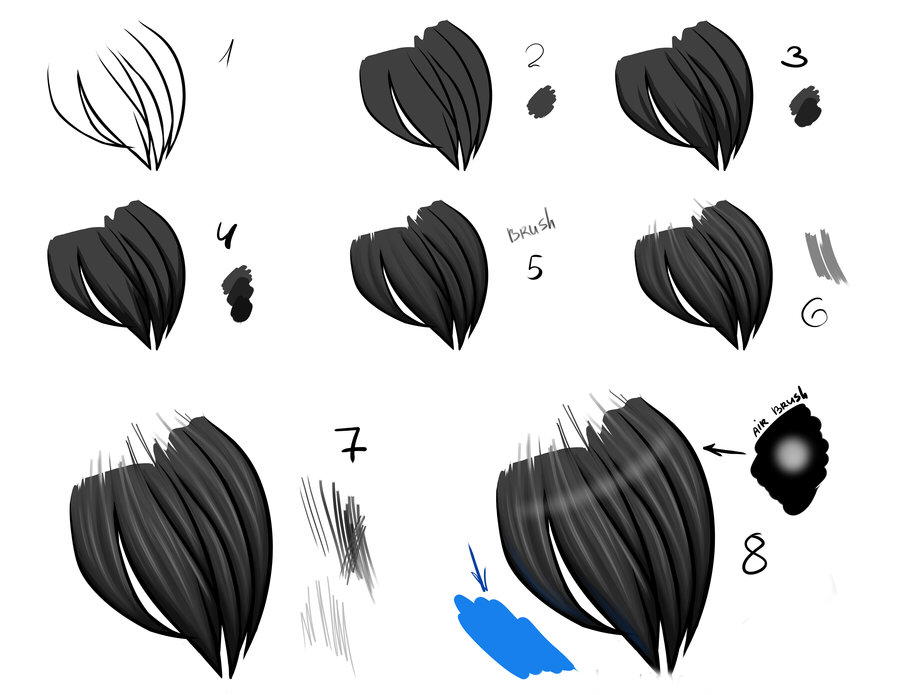
Добавьте немного дополнительных линий на пряди. В конце для большей реалистичности можно добавить несколько выбившихся волосков.
Если вам интересно, какой кистью рисовать волосы в «САИ», то здесь все зависит от вашего стиля рисования. Для тех, кто только начинает осваивать программу и рисование волос, лучше всего начать со стандартной кисти или инструмента «Карандаш».
Покраска
Нарисовав эскиз прически, создайте новый слой в Paint tool SAI. Закрасьте контур прически средним оттенком. Например, если вы выбрали черный цвет волос, то закрасьте контур темно-серым. Затем возьмите цвет немного темнее и наложите тени, учитывая пряди волос и не отвлекаясь на отдельные волоски. После этого выбираем более светлый цвет и выделяем эти участки.
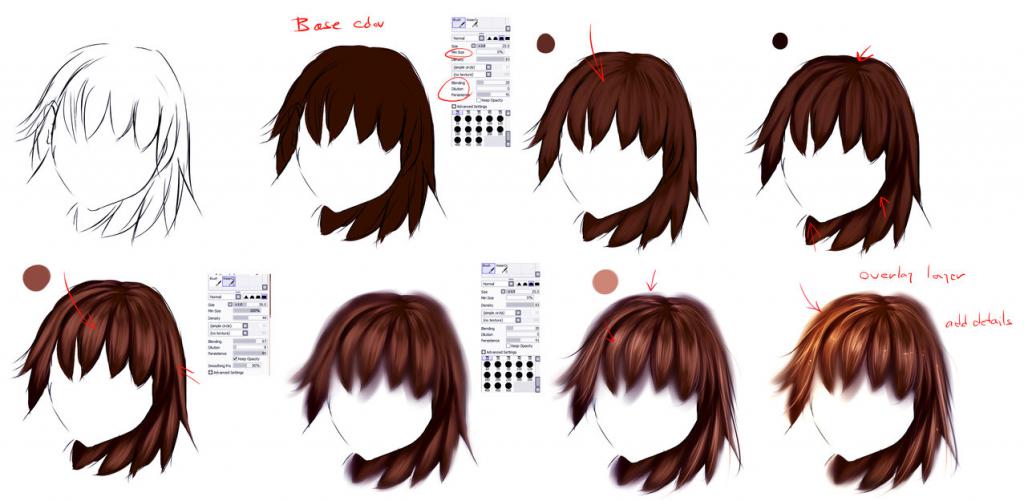
Объединяем слои и добавляем больше теней на прическу, а затем еще немного светлого оттенка с той стороны, откуда падает свет. В конце можно добавить немного бликов.
Как рисовать волосы в «САИ» мышкой
Независимо от того, рисуете ли вы с помощью графического планшета или мышки, основные принципы рисования волос остаются одинаковыми.
Для рисования прически мышью создайте векторный слой в новом документе и нарисуйте эскиз прически инструментом Curve. При рисовании следуйте описанным выше методам. Сначала нарисуйте контур головы, затем добавьте объем, определите пробор и разделите волосы на пряди. Чтобы изменять толщину и нажим линий, используйте инструменты Pressure и Weight.

Добавить волосам цвет можно, выделяя определенные области с помощью Curve и «Волшебной палочки». Цвет удобнее добавлять на новом растровом слое. После того как вы выделите нужную область, перейдите на другой слой и используйте заливку нужным цветом.
Покраска волос в Paint Tool SAI
В этом уроке мы научимся быстро и красиво раскрашивать волосы.
Для начала:
Для начала создадим базовый слой с цветом для волос.
Используйте инструмент \”ручка\” и убедитесь в том, что ее плотность составляет 100.
Когда затеняете волосы, вы всегда должны быть в курсе, где начинаются и заканчиваются волосы. Это поможет вам сделать прическу более объемно.

Шаг 1:Базовые тени.
Создаем новый слой над слоем с основным цветом волос. Ставим его в режим \”отсечения группы\”. Дальше берем цвет темнее основного цвета волос и рисуем линии инструментом \”маркер\”, как показано на картинке.

Шаг 2: Линии
Создаем новы слой над слоем с тенями, ставим его в режим \”отсечения группы\” . Инструментом \”карандаш\” рисуем светлые и темные линии,обозначая разные прядки волос.

Шаг 3: Больше теней.
Создаем новый слой над предыдущем слоем, ставим его в режимы \”отсечения группы\” и \”сохранить непрозрачность\”. Инструментом \”маркер\” рисуем более темные тени. На макушке, сзади на хвосте и в других местах.

Шаг 4: Светлые участки.
Создадим новый слой, поставим режим \”отсечения группы\”. Не забудьте изменить режим наложения на \”световой\”. Потом берем светло рыжий цвет и инструментом \”маркер\” рисуем блики на самых светлых местах волос.

Шаг 5: Больше света и теней.
Создаем три новых слоя. Ставим их в режим \”отсечения группы\”. Один из слоев ставим в режим наложения \”световой\”. Инструментом \”маркер\” наносим еще больше теней. Дальше,тем же инструментом рисуем больше бликов на другом слое. Инструментом \”карандаш\” с более темным цветом обозначаем самые темные участки волос.

Шаг 6: Свет.
Сделайте волосы более интересными, добавив два различных цвета. Создаем два новых слоя с режимом \”отсечение группы\” и ставим их в режим наложения \”световой\”. Инструментом \”воздушная кисть\” наносим фиолетовый цвет на одну сторону волос,а рыжий на другую. Важно! наносите холодные оттенки с одной стороны,а теплые с другой.

Дополнительные параметры:
Когда вы довольны своими тенями, настало время объединить слои. Если вы использовали много слоев светимости эффекта, вы должны быть осторожны при объединении слоев. Если вы сольете слой с помощью специальных эффектов к нормальному слою, эффект исчезнет. И, наконец, вы можете просто \”поиграться\” с фильтром немного.

Автор: BloodlineV
Перевод: Belfegor_chyan
Как рисовать волосы в SAI легко
В этом уроке автор показывает, как нарисовать волосы в графическом редакторе SAI. Здесь будет показано на примере коричневых волос, вы же можете выбрать любые цвета. Главное – подобрать правильно сочетание темного и светлого, чтобы волосы выглядели реалистично.
Итак, сначала широкой кистью самым темным цветом рисуем поверхность волосы. Не обязательно, чтобы края были идеально ровными.
Теперь берем оттенок поярче и посветлее, и начинаем кистью наносить мягкие штрихи по поверхности, чтобы высветлить.
Берем самый светлый цвет и мягкой полупрозрачной кистью рисуем блик.
Здесь вы можете подкорректировать яркость и контрастность, добавить другие цвета.
Светлым оттенком добавляем яркие блики на поверхность волос.
Итак, готово, надеемся, что у вас все получилось.
Кисти для рисования шерсти и волос в Paint Tool Sai
Настройка кистей для рисования шерсти показана на примере нескольких наборов. Все также, в разных стилях, от разных авторов. Чем рисовать лучше – зависит от вас. А вот как именно рисовать шерсть – показано в уроках. Есть примеры как нарисовать реалистичную шерсть, шерсть волка.
Если мало – берите новые из набора «Кисти для рисования волос»
- Все настройки указаны на английском, скачать SAI Paint Tool (English) можно ниже.
- Настройки указаны для старой версии Саи 1.2.5, хотя уже вышла Сай 2 и настройки там заметно отличаются.
Скачать Paint Tool Sai (RU) | Скачать Paint Tool Sai (En)
Установка кистей:
- Скачать и распаковать архив
- Скопировать файлы из архива в папку, где хранится Paint Tool SAI
- Запустить файл start-sai.exe
- Создать и настроить кисть по параметрам на скриншоте
>> Текстуры для SAI — на некоторые примеры нужны текстуры, часть можно найти по ссылке.


Без текстур:











Как покрасить волосы в Paint Tool SAI
Для начала вам нужно сделать эскиз вашего персонажа.
СОВЕТ:После того как вы нарисуете эскиз переверните его горизонтально!! Это поможет вам заметить и исправить любые досадные ошибки! После исправлений можно вернуть эскиз в обратное положение. Я обычно несколько раз перекидываю эскиз в разные стороны, пока он не станет таким как я хочу)

После того как мой эскиз полностью исправлен, я могу приступить к дальнейшим действиям.
Первое, что я делаю, это добавляю базовые цвета волос. Я это делаю немного по-другому чем другие художники. Так мой базовый цвет – это не один цвет, а смесь трех цветов. Я меняю их тон в зависимости от их глубины.
Мне нравится этот метод, так как во время нанесения цвета плавно между собой смешиваются. Так у меня получается не один плоский цвет, уже небольшой объем. При нанесении цветов я пользуюсь инструментом wateryness.

Скорее всего у вас возникнет вопрос как именно выбрать оттенки для покраски основы для волос.
Для начала выберите основной цвет волос. Например, я хотел, чтобы волосы были красных тонов, но чисто красный смотрелся бы слишком насыщенно, поэтому я решил остановиться на бардовых оттенках. Так в цветовом круге я выбираю красный цвет, а в палитре оттенков выбираю не очень насыщенный тон. Это будет первый самый светлый цвет.
Вместо того что бы двигаться к более темному цвету, я передвинул точку в цветовом круге ближе к фиолетовому, а затем немного сдвинул точку в тональной палитре к более темному. И вот у меня второй цвет.
Никогда не выбирайте цвет, который будет просто темнее предыдущего… это так скучно! Для третьего цвета, я опускаю точку в цветовом круге еще ниже к фиолетовому и выбираю темный цвет.

Используя инструмент аэрограф, я затемняю края и макушку прически. Я немного меняю настройки инструмента: понижаю немного плотность.
Примечание: Во время покраски волос я часто меняю плотность в ту или иную сторону. Попробуйте и вы поэкспериментировать с инструментом)
Так же выставляю настройки текстуры бумаги, так как мне нравится, как при этом смешиваются цвета.
После того как вы настроите инструмент рисуйте много прядей, но при этом не забывайте в каком направлении они должны лежать.

Теперь я передвигаю точку в цветовом круге ближе к оранжевому и выбираю светлый тон. Я решил выбрать такой цвет все по той же причине, так рисунок будет интереснее и живее.
После я выставляю размер кисти в 1px и добавляю случайные пряди волос. Их нужно рисовать там где приди волос собрались больше всего.

Следующий шаг не обязателен, но если вас не устраивает яркость волос, то это можно поправить с помощью настроек fiIter> Brightness / Contrast
Повышение контрастности насыщает цвет, так что вы должны сбалансировать его за счет снижения насыщенности.

И вот у нас все готово! Поздравляю! Вы только что узнали, как я крашу волосы и накладываю тень. Спасибо за то что прочитали этот урок)

Автор: Dragons-Roar
Перевод: Prescilla
Данный материал подготовлен для Вас командой сайта http://bakemono.ru
Как рисовать волосы в Paint Tool SAI от CrisK-Art на DeviantArt
Несмотря на то, что я изменил свою технику рисования, я все же надеюсь, что этот урок будет полезен, поэтому я не буду его удалять.Мои другие учебные пособия (как рисовать кожу, разноцветные глаза и т. Д.): Crisk-art.deviantart.com/galle…
Для начинающих или тех, кто пробует новый способ раскраски: чем больше вы пробуете, тем лучше умение быть. Не позволяйте плохим результатам мешать Вам пытаться.
Каждый Ваш новый Арт будет определенно лучше! 8) Большое вдохновение всем!
Есть вопросы? Просто напишите их в комментарии ниже
————————————
Привет! Если тебе нравятся мои работы, смотри на меня: crisk-art.
Это круто, но я об этом не упомянул.
Ниже приведена стенограмма вышесказанного.
—
в
Paint Tool SAI
Шаг первый: объедините свои линии и ровные цвета.
* (Не обращайте внимания на то, что мой глазной слой отделен, я буду анимировать его позже, так что должно быть.)
Убедитесь, что ваш полностью слитый слой заблокирован с включенным «Сохранить непрозрачность» .
Шаг второй: создайте новый слой для тени.
* Переместите этот слой над изображением, сделайте его «Обрезка группы» .
Уменьшите непрозрачность .
Начните темнее, чем нужно, чтобы вы могли видеть, что вы делаете!
Шаг третий: применить теорию цвета.
* Изменение режима — Shade, Multiply и Lumi & Shade — отличные варианты.
Выберите прохладный цвет для оттенка между фиолетовым и зеленым.
Проверьте это! Возитесь, пока не найдете что-то хорошее для вас.
Шаг четвертый: тень!
* Разные художники используют разные техники.
Я лично увеличиваю размер кисти и просто делаю это вручную.
Моя кисть создана для того, чтобы быть свежей!
Некоторые другие выбирают область с помощью инструмента «Выделение», жестко обводя
там, где они хотят, чтобы была затенение, и заполняя эту область. стирать или удалять, где вы хотите свет.
Я мог бы продолжить думать о воображаемом источнике света и думать о трехмерном пространстве
и все такое, но учебники других людей охватывают это (вроде).
Знание, где нужно затенять, — это лишь одна из тех вещей, с которыми вам нужно медленно улавливать.
Не бойся тени! Эксперимент! Размещайте целые кусочки с учетом дикой штриховки!
—
Часть первая (для окраски) можно найти здесь:
в
Paint Tool SAI
Шаг первый: Выберите область вне предмета.
Это мои настройки выбора:
* Уменьшите разницу цветов по мере необходимости.
Вы хотите выбрать только вне вашего изображения.
Шаг второй: увеличить выделение всего один раз.
* Этот шаг не является обязательным, но более плотная посадка — это хорошо.Но не переусердствуйте!
Шаг третий: инвертировать выбор.
* Обязательно сохраняйте его выбранным при переходе к следующему шагу …
Шаг четвертый: заливка заливки выбранной области в новом слое.
* Создайте новый слой и переместите его под линейный переход.
Bucket Tool должен использовать «Рабочий слой» в качестве своей цели.
Шаг пятый: заблокируйте слой, сохранив его непрозрачность.
* Вы не можете окрашивать за пределами областей, уже окрашенных в заблокированных слоях.
Это означает, что вы можете раскрасить нашу запертую, заполненную область с беспорядочной свободой!
Это иногда называют «маскировкой» или «отсечкой».
PS: теперь можно безопасно отключить инструмент выделения.
Внимание: всегда разблокируйте слой перед использованием инструмента Ластик!
Если этого не сделать, белый цвет останется не прозрачным.
* Теперь, когда вы это знаете, осознайте, что вы также можете заблокировать линейный запуск,
, а затем раскрасить свои линии, если вам это нравится. Я жду, пока я закончу
, откладываю плоские цвета, прежде чем раскрасить мои линии.
Шаг шестой: установите lineart в качестве «источника выделения».
* Это позволит вам независимо от того, на каком другом слое вы находитесь, использовать Bucket Tool
таким образом, чтобы соблюдать границы линейного перехода, если вы установите его в качестве цели.
Используйте «Color Difference», но возьмите с собой силу, необходимую для обнаружения линий.
Если ваши линии нетронуты, вы можете увеличить их довольно высоко. Если нет, это может не помочь.
Шаг седьмой: Цвет с несколькими слоями группы отсечения.
* Прежде чем мы углубимся в цвет, я хочу научить вас кое-чему еще.
Создайте новый слой между линиями и заполненной областью.
Затем установите флажок «Группа отсечения».
Это блокирует слой к границам нижнего слоя, как в …
Вам будет запрещено окрашивать снаружи, где бы оно не было окрашено ниже.
Вы можете сделать столько, сколько вам нужно —
— чтобы вы могли сохранять свои цвета аккуратными и разделенными!
Когда вы хорошо справитесь со своими плоскими цветами, объедините все свои слои, линии тоже!
—
Часть вторая (для затенения) можно найти здесь: